Iespējas
Wireshark satur vairākas funkcijas; galvenās iezīmes ir norādītas zemāk:
- Tūkstošiem protokolu pārbaude
- Katram atjauninājumam pievienotas jaunas funkcijas
- Tieša protokolu sagūstīšana
- Bezsaistes analīze
- Trīsvirzienu rokasspiediens
- Maksimālā pārnesamība: Solaris, Linux, Windows, MAC OS X, FreeBSD un citas OS
- Grafiskais interfeiss un termināļa režīms “tshark utility”
- Analizē VoIP protokolus.
- Vairāku platformu datu nolasīšana: Wi-Fi, Ethernet, HDLC, ATM, USB, Bluetooth, Frame Relay, Token Ring un daudz ko citu
- Saglabājiet rezultātus CSV, XML, PostScript un vienkārša teksta dokumentos
- Lasīt un rakstīt dažādus uzņemtos failu formātus

1. attēls Wireshark
Wireshark Kali
Pēc noklusējuma Wireshark ir iekļauts pilnos Kali Linux attēlos. Tomēr nelielos attēlos Wireshark ir jāinstalē manuāli. Šajā apmācībā mēs parādīsim soli pa solim metodi Wireshark instalēšanai Kali Linux.
1. darbība: atjauniniet APT
Pirms instalēšanas vienmēr atjauniniet APT; padariet to par ieradumu. Termins “sudo” apzīmē root tiesības, tāpēc sistēma pieprasīs root paroli. Ievadiet paroli, un tiks sākta atjaunināšana.
$ sudo apt atjauninājums2. darbība: instalējiet Wireshark
$ sudo apt-get install wiresharkŠeit jums tiks vaicāts, vai vēlaties instalēt Wireshark. Ierakstiet “y” un nospiediet enter, un sāksies instalēšana.
3. darbība: pārbaudiet komandu
Ierakstiet šādas divas komandas, lai sistēmā pārbaudītu Wireshark utilītu.
$ wireshark -h$ tshark -h
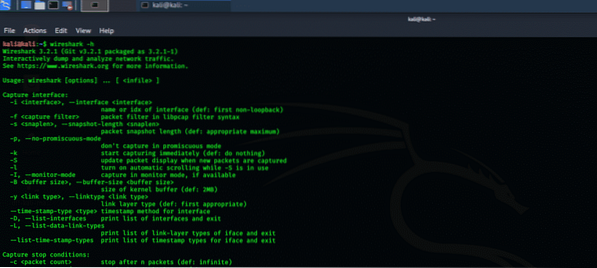
2. attēls wireshark -h termināla komanda
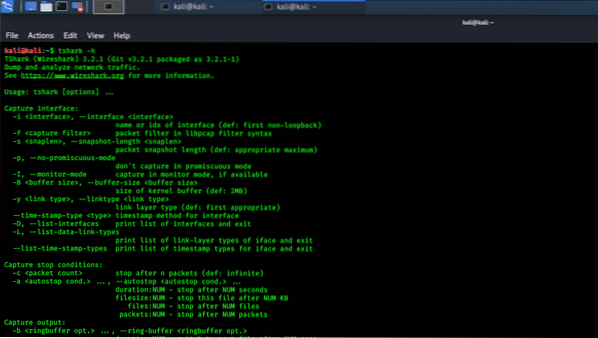
3. attēls tshark -h termināla komanda
Wireshark GUI
Varat arī pārbaudīt Wireshark grafisko saskarni. Noklikšķiniet uz Kali Whisker izvēlnes un meklēšanas joslā ierakstiet Wireshark un nospiediet Enter. Pēc tam jums tiks lūgts ievadīt root paroli. Ievadiet paroli, un tiks atvērts Wireshark logs. Šis process tiek attēlots šādos momentuzņēmumos.
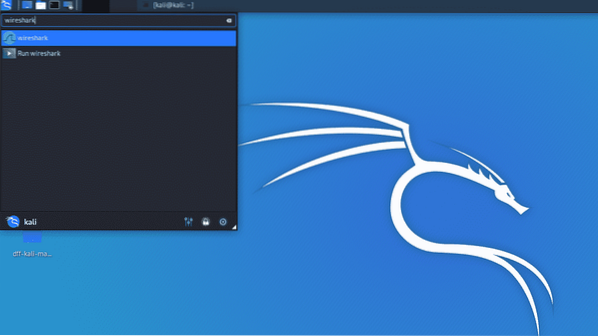
4. attēls Wireshark GUI Kali Whisker Menu

5. attēls Kali GUI saskarne
Secinājums
Es ceru, ka jūs atradāt šo vienkāršo un vienkāršo apmācību Wireshark instalēšanai. Wireshark ir labākais tīkla analīzes un pakešu izmeklēšanas rīks. Tas ir atvērtā koda un brīvi pieejams tīkla analīzes rīks.
 Phenquestions
Phenquestions


